Ecuador¶
Giới thiệu¶
Với bản địa hóa của Ecuador, bạn có thể tạo tài liệu điện tử bằng XML, Folio tài chính, có chữ ký điện tử và kết nối trực tiếp với cơ quan thuế SRI.
Các tài liệu được hỗ trợ là Hóa đơn, Ghi chú Tín dụng, Ghi chú Nợ, Thanh lý Mua hàng và Khấu trừ.
Việc bản địa hóa cũng bao gồm tính năng tự động hóa để dễ dàng dự đoán thuế khấu trừ sẽ áp dụng cho mỗi hóa đơn mua hàng.
Bảng chú giải¶
Dưới đây là một số thuật ngữ cần thiết về bản địa hóa ở Ecuador:
SRI: nghĩa là Servicio de Rentas Internas, tổ chức chính phủ thực thi việc nộp thuế ở Ecuador.
EDI: là viết tắt của Trao đổi dữ liệu điện tử, đề cập đến việc gửi Tài liệu điện tử.
RIMPE: là viết tắt của Regimen Simplificado para Emprendores y Negocios, loại người nộp thuế đủ điều kiện áp dụng SRI.
Cấu hình¶
Cài đặt mô-đun¶
Cài đặt các mô-đun sau để có được tất cả các tính năng của bản địa hóa Ecuador:
Tên |
Tên kỹ thuật |
Sự miêu tả |
|---|---|---|
Ecuadorian - Kế toán |
|
gói bản địa hóa tài chính mặc định, thêm các đặc điểm kế toán cho bản địa hóa Ecuador, thể hiện cấu hình tối thiểu cần thiết để một công ty hoạt động ở Ecuador theo các nguyên tắc do SRI đặt ra. Phần cài đặt của module tự động tải: Sơ đồ tài khoản, thuế, các loại văn bản, các loại hỗ trợ về thuế. Ngoài ra, việc tạo biểu mẫu 103 và 104 là tự động. |
EDI Kế toán Ecuador |
|
Bao gồm tất cả các yêu cầu về kỹ thuật và chức năng để tạo và xác thực Tài liệu điện tử, dựa trên Tài liệu kỹ thuật do SRI xuất bản. Các tài liệu được ủy quyền là: Hóa đơn, Ghi chú Tín dụng, Ghi chú Nợ, Khoản giữ lại và Thanh lý mua hàng. |
Báo cáo kế toán Ecuador |
|
Bao gồm tất cả các yêu cầu kỹ thuật và chức năng để tạo biểu mẫu 103 và 104. |
Ecuador - Báo cáo ATS |
|
Bao gồm tất cả các yêu cầu về kỹ thuật và chức năng để tạo tệp XML báo cáo ATS sẵn sàng tải lên DIMM Biểu mẫu. |
Trang web Ecuador |
|
Bao gồm tất cả các yêu cầu kỹ thuật và chức năng để tạo hóa đơn điện tử tự động từ việc bán hàng trên Trang web. |
Điểm bán hàng ở Ecuador |
|
Bao gồm tất cả các yêu cầu kỹ thuật và chức năng để tạo hóa đơn điện tử tự động từ hoạt động bán hàng PoS. |
Ghi chú
Khi bạn cài đặt cơ sở dữ liệu từ đầu bằng cách chọn Ecuador làm quốc gia, SoOn sẽ tự động cài đặt mô-đun cơ sở Ecuadorian - Kế toán.
Định cấu hình công ty của bạn¶
Để định cấu hình thông tin công ty của bạn, hãy truy cập ứng dụng Links và tìm kiếm tên được đặt cho công ty của bạn hoặc kích hoạt developer mode và truy cập :menuselection:`Công ty --> Contact ` rồi chỉnh sửa liên hệ để định cấu hình thông tin sau:
Kiểm tra tùy chọn Công ty ở trên cùng
Tên
Địa chỉ
Số nhận dạng
Loại người nộp thuế
Điện thoại
Email
Tải lên logo công ty và lưu
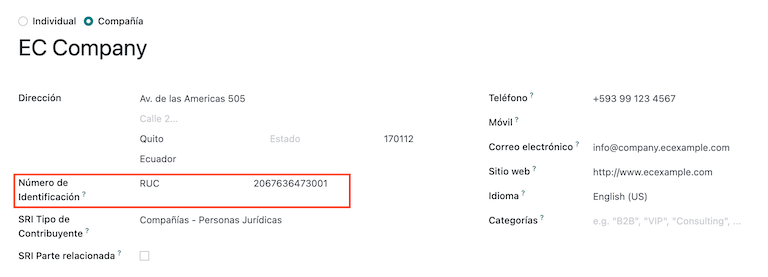
Tài liệu điện tử¶
Để tải lên thông tin của bạn cho các tài liệu điện tử, hãy truy cập và tìm kiếm Ecuadorian Localization.
Cấu hình các thông tin tiếp theo:
Tên pháp lý của công ty
Sử dụng máy chủ sản xuất: chọn hộp kiểm nếu công ty của bạn định tạo tài liệu điện tử trong môi trường sản xuất. Nếu bạn muốn sử dụng môi trường kiểm tra cho các tài liệu điện tử thì hãy bỏ chọn hộp kiểm này.
Regime: chọn xem công ty của bạn thuộc loại Cài đặt chung hay đủ tiêu chuẩn RIMPE.
Bắt buộc phải giữ sổ sách kế toán: đánh dấu vào ô nếu công ty của bạn mắc phải tình trạng này.
Thuế mặc định đối với khoản khấu trừ
Vấn đề khấu trừ: đánh dấu vào hộp kiểm nếu công ty của bạn định thực hiện khấu trừ điện tử.
Giữ lại hàng tiêu dùng: ghi mã số khấu trừ khi mua hàng.
Dịch vụ khấu trừ: nhập mã khấu trừ khi bạn mua dịch vụ.
Giữ lại thẻ tín dụng: nhập mã khấu trừ khi bạn mua bằng thẻ tín dụng
Mã số đại lý khấu trừ: điền số giải quyết đại lý khấu trừ của công ty, nếu áp dụng cho công ty của bạn.
Tệp chứng chỉ điện tử: tải chứng chỉ và mật khẩu điện tử lên, sau đó lưu nó.
Mã số người đóng góp thuế đặc biệt: nếu công ty của bạn đủ điều kiện là người nộp thuế đặc biệt, hãy điền vào trường này với mã số người đóng thuế tương ứng.
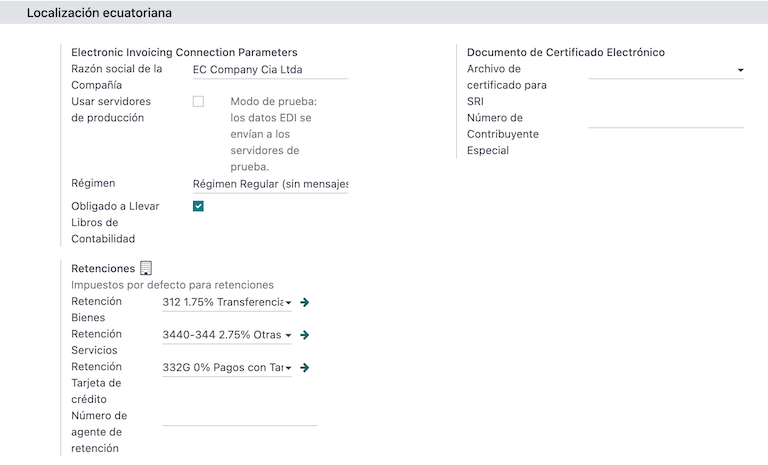
Ghi chú
Khi định cấu hình các khoản khấu lưu trong menu cấu hình, các khoản khấu lưu được đề xuất này chỉ dành cho các nhà cung cấp trong nước khi không có khoản khấu lưu nào được thiết lập trên Loại người nộp thuế của họ. Hơn nữa, thiết lập khấu trừ thẻ tín dụng luôn được sử dụng khi sử dụng Phương thức thanh toán SRI bằng thẻ tín dụng hoặc thẻ ghi nợ.
Khấu trừ thuế GTGT¶
Cấu hình này chỉ áp dụng nếu bạn đủ điều kiện làm Đại lý khấu trừ theo SRI, nếu không hãy bỏ qua bước này. Để định cấu hình khoản khấu trừ VAT của bạn, hãy truy cập .
Bạn phải định cấu hình tỷ lệ phần trăm khấu trừ áp dụng cho từng loại người nộp thuế, chỉ định Khấu trừ VAT hàng hóa và Khấu trừ VAT dịch vụ.
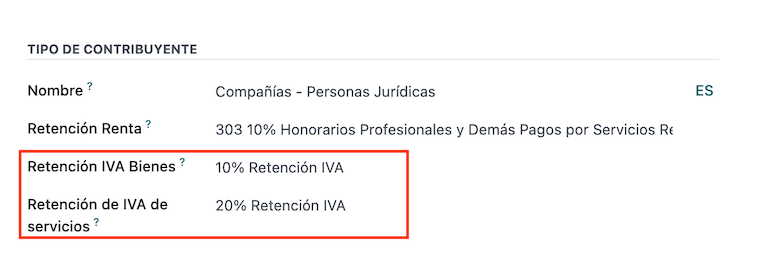
Mẹo
Trong trường hợp Loại người nộp thuế là RIMPE, hãy định cấu hình phần trăm Giữ lại lợi nhuận.
Điểm máy in¶
Để định cấu hình các điểm máy in của bạn, hãy truy cập .
Điểm máy in cần được cấu hình cho từng loại tài liệu điện tử mà bạn cần. Ví dụ: Hóa đơn khách hàng, Ghi chú tín dụng và Ghi nợ
Đối với mỗi điểm máy in, bạn cần cấu hình các thông tin sau:
Tên nhật ký: ở định dạng này
[Thực thể phát thải]-[Điểm phát thải] [Loại tài liệu], ví dụ:001-001 Tài liệu bán hàng.Loại: đề cập đến loại tạp chí, chọn
Bán hàng.Sử dụng Tài liệu?: hộp kiểm này được tự động chọn, hãy giữ nguyên.
Thực thể phát thải: định cấu hình mã số cơ sở.
Emission Point: cấu hình điểm máy in.
Địa chỉ phát thải: cấu hình địa chỉ của cơ sở.
Tài khoản thu nhập mặc định: cấu hình tài khoản thu nhập mặc định.
Chuỗi ghi chú tín dụng chuyên dụng: chọn hộp kiểm nếu Ghi chú tín dụng được tạo từ điểm máy in này - tạp chí.
Mã ngắn: Đây là mã duy nhất cho dãy các nghiệp vụ kế toán, nhập mã duy nhất gồm 5 chữ số, ví dụ:
VT001
Hóa đơn của Khách hàng, Ghi chú Có và Ghi nợ cần sử dụng cùng một nhật ký với Điểm phát thải và Điểm thực thể phải là duy nhất cho mỗi nhật ký.
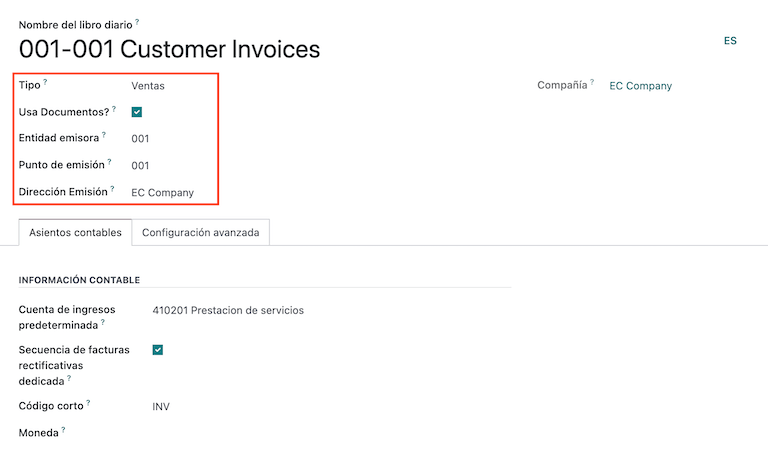
Ghi chú
Trong tab Cài đặt nâng cao, hãy chọn hộp kiểm Hóa đơn điện tử để bật tính năng này cho Ecuador.
Xem thêm
Khấu trừ¶
Nhật ký khấu trừ phải được xác định, hãy truy cập nơi bạn cần định cấu hình thông tin sau:
Tên nhật ký: ở định dạng này
[Thực thể phát thải]-[Điểm phát thải] [Loại tài liệu], ví dụ:001-001 Khấu trừ.Loại: đề cập đến loại tạp chí, chọn
Miscellaneous.Loại khấu trừ: Định cấu hình khấu lưu mua hàng.
Sử dụng Tài liệu?: hộp kiểm này được tự động chọn, hãy giữ nguyên.
Thực thể phát thải: định cấu hình mã số cơ sở.
Emission Point: cấu hình điểm máy in.
Địa chỉ phát thải: cấu hình địa chỉ của cơ sở.
Tài khoản mặc định: cấu hình tài khoản thu nhập mặc định.
Mã ngắn: Đây là mã duy nhất cho dãy các nghiệp vụ kế toán, nhập mã duy nhất gồm 5 chữ số, ví dụ:
RT001

Ghi chú
Trong tab Cài đặt nâng cao, hãy chọn hộp kiểm Hóa đơn điện tử để cho phép gửi hóa đơn điện tử cho khoản khấu lưu.
Mua thanh lý¶
Khi sử dụng Thanh lý mua hàng, một nhật ký cụ thể phải được tạo, đi tới và định cấu hình thông tin sau:
Tên nhật ký: ở định dạng này
[Thực thể phát thải]-[Điểm phát thải] [Loại tài liệu], ví dụ:001-001 Giữ lại.Loại: đề cập đến loại tạp chí, chọn
Miscellaneous.Thanh lý mua hàng: chọn hộp kiểm để kích hoạt thanh lý mua hàng.
Sử dụng Tài liệu?: hộp kiểm này được tự động chọn, hãy giữ nguyên.
Thực thể phát thải: định cấu hình mã số cơ sở.
Emission Point: cấu hình điểm máy in.
Địa chỉ phát thải: cấu hình địa chỉ của cơ sở.
Mã ngắn: Đây là mã duy nhất cho dãy các nghiệp vụ kế toán, nhập mã duy nhất gồm 5 chữ số, ví dụ:
RT001
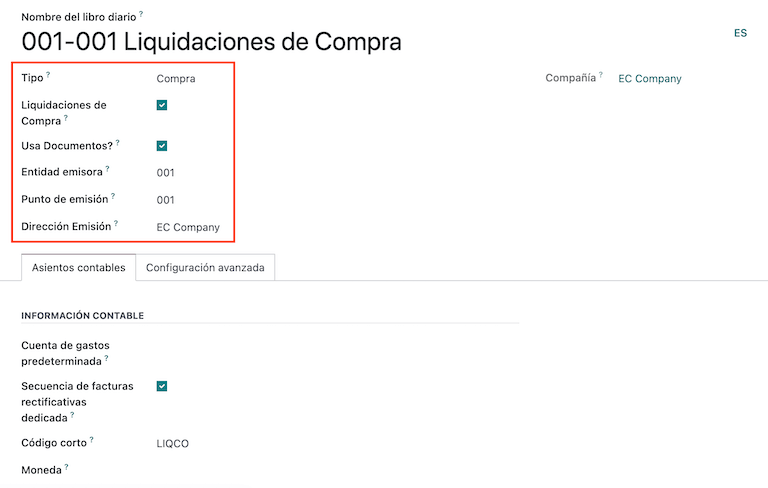
Ghi chú
Trong tab Cài đặt nâng cao, hãy chọn hộp kiểm Hóa đơn điện tử để cho phép gửi hóa đơn điện tử cho khoản khấu lưu.
Định cấu hình dữ liệu chính¶
Sơ đồ tài khoản¶
biểu đồ tài khoản được cài đặt theo mặc định như một phần của bộ dữ liệu có trong mô-đun bản địa hóa, các tài khoản được ánh xạ tự động trong Thuế, Tài khoản mặc định phải trả, Tài khoản mặc định Có thể thu được.
Sơ đồ tài khoản của Ecuador dựa trên phiên bản Cập nhật mới nhất của Cơ quan Giám sát Công ty, được nhóm thành một số danh mục và tương thích với kế toán NIIF.
Bạn có thể thêm hoặc xóa tài khoản tùy theo nhu cầu của công ty.
Các sản phẩm¶
Ngoài thông tin cơ bản trong sản phẩm của bạn, bạn phải thêm cấu hình mã khấu trừ (thuế) áp dụng.
Đi tới trong tab "Mua hàng"
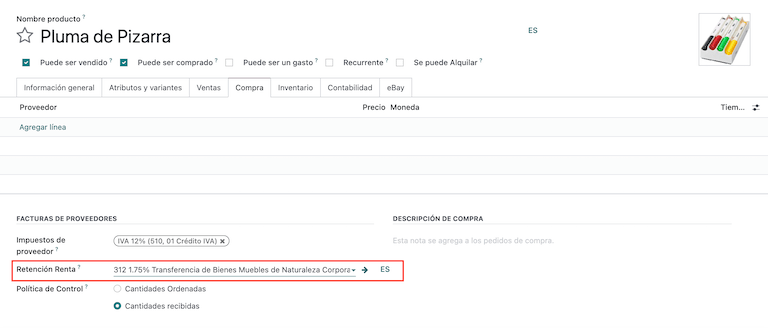
Liên lạc¶
Định cấu hình thông tin tiếp theo khi bạn tạo liên hệ:
Chọn tùy chọn Công ty ở trên cùng nếu đó là liên hệ với RUC hoặc kiểm tra Individual nếu đó là liên hệ với cedula hoặc hộ chiếu.
Tên
Địa chỉ: Đường là trường bắt buộc để xác nhận Hóa đơn điện tử.
Số nhận dạng: chọn loại nhận dạng
RUC,CedulahoặcHộ chiếu.Loại người nộp thuế: chọn Loại người nộp thuế SRI của người liên hệ.
Điện thoại
Email
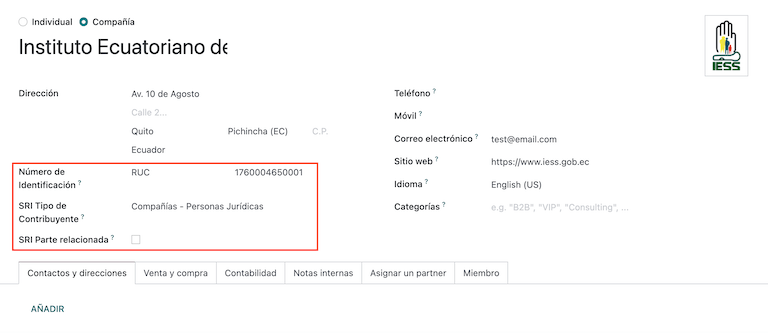
Ghi chú
Loại người nộp thuế SRI có cấu hình bên trong mà việc khấu trừ VAT và lợi nhuận sẽ được áp dụng khi bạn sử dụng thông tin liên hệ này trên Hóa đơn nhà cung cấp, sau đó tạo khoản khấu lưu từ đó.
Xem lại thuế của bạn¶
Là một phần của mô-đun bản địa hóa, thuế được tạo tự động cùng với cấu hình và các tài khoản tài chính liên quan.
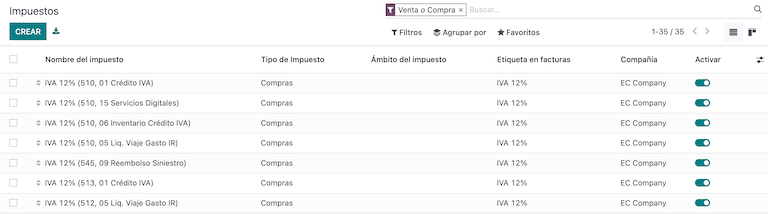
Các tùy chọn sau đã được cấu hình tự động:
Hỗ trợ thuế: chỉ được định cấu hình trong thuế IVA, tùy chọn này hữu ích khi bạn đăng ký khoản khấu trừ mua hàng.
Code ATS: chỉ được cấu hình cho mã khấu trừ thuế thu nhập, điều quan trọng là khi bạn đăng ký khoản khấu trừ.
Tax Grids: định cấu hình mã của biểu mẫu 104 nếu đó là thuế IVA và định cấu hình mã của biểu mẫu 103 nếu đó là mã khấu trừ thuế thu nhập.
Tên thuế:
Đối với thuế IVA, định dạng tên là:
IVA [phần trăm] (104, [mã mẫu] [mã hỗ trợ thuế] [tên viết tắt hỗ trợ thuế])Đối với mã khấu trừ thuế thu nhập, định dạng tên là:
Mã ATS [Phần trăm khấu trừ] [tên khấu trừ]
Sau khi cài đặt mô-đun Ecuador, các loại thuế phổ biến nhất sẽ được cấu hình tự động. Nếu bạn cần tạo một khoản thuế bổ sung, bạn có thể làm như vậy, việc này bạn phải căn cứ vào cấu hình của các loại thuế hiện có.
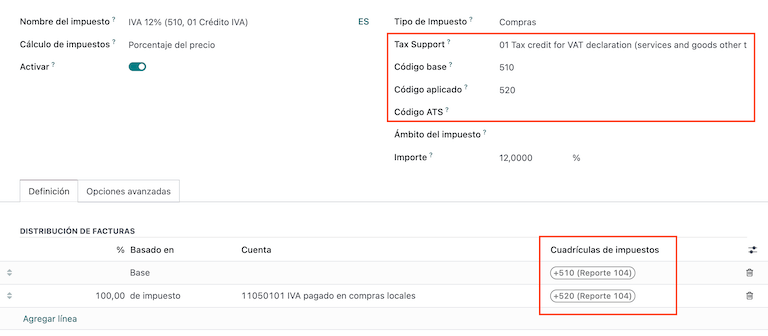
Xem lại các loại tài liệu của bạn¶
Một số giao dịch kế toán như Hóa đơn khách hàng và Hóa đơn nhà cung cấp được phân loại theo loại tài liệu. Chúng được xác định bởi các cơ quan tài chính của chính phủ, trong trường hợp này là SRI.
Mỗi loại tài liệu có thể có một trình tự duy nhất cho mỗi tạp chí nơi nó được chỉ định. Là một phần của quá trình bản địa hóa, loại tài liệu bao gồm quốc gia nơi tài liệu được áp dụng; dữ liệu cũng được tạo tự động khi cài đặt mô-đun bản địa hóa.
Thông tin cần thiết cho các loại tài liệu được bao gồm theo mặc định nên người dùng không cần điền bất cứ thứ gì vào đó.
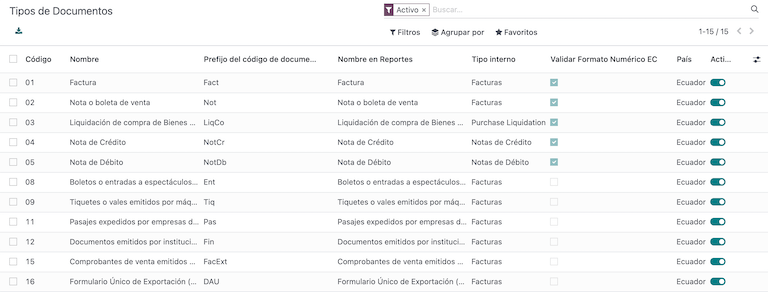
Quy trình làm việc¶
Khi bạn đã định cấu hình cơ sở dữ liệu của mình, bạn có thể đăng ký tài liệu của mình.
Tài liệu bán hàng¶
Hóa đơn khách hàng¶
Hóa đơn của khách hàng là tài liệu điện tử, khi được xác thực sẽ được gửi đến SRI. Những tài liệu này có thể được tạo từ đơn đặt hàng của bạn hoặc theo cách thủ công. Chúng phải chứa các dữ liệu sau:
Khách hàng: nhập thông tin của khách hàng.
Sổ cái: chọn tùy chọn phù hợp với điểm in hóa đơn của khách hàng.
Loại tài liệu: gõ loại tài liệu theo định dạng
(01) Hóa đơn.Phương thức thanh toán (SRI): chọn cách thanh toán hóa đơn.
Sản phẩm: chỉ định sản phẩm có thuế chính xác.
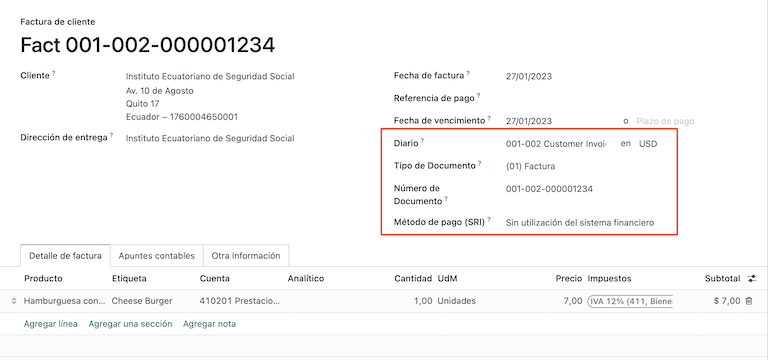
Giấy báo nợ của khách hàng¶
Phiếu tín dụng của khách hàng là một tài liệu điện tử, khi được xác thực, sẽ được gửi đến SRI. Cần phải có hóa đơn đã được xác thực (đã đăng) để đăng ký ghi chú tín dụng. Trên hóa đơn có nút tên Credit note, bấm vào nút này để chuyển đến biểu mẫu Tạo credit note, sau đó điền các thông tin sau:
Phương thức tín dụng: chọn loại phương thức tín dụng.
Hoàn tiền một phần: sử dụng tùy chọn này khi bạn cần nhập số lượng tài liệu đầu tiên và nếu đó là ghi chú ghi có một phần.
Hoàn tiền đầy đủ: sử dụng tùy chọn này nếu ghi chú tín dụng dành cho tổng hóa đơn và bạn cần ghi chú ghi có được tự động xác thực và đối chiếu với hóa đơn.
Hoàn tiền đầy đủ và hóa đơn nháp mới: sử dụng tùy chọn này nếu ghi chú tín dụng dành cho tổng hóa đơn và bạn cần ghi chú ghi có được tự động xác thực và đối chiếu với hóa đơn, đồng thời tự động tạo hóa đơn nháp mới.
Lý do: nhập lý do ghi chú tín dụng.
Ngày khôi phục: chọn các tùy chọn cụ thể.
Ngày đảo ngược: nhập ngày.
Sử dụng nhật ký cụ thể: chọn điểm in cho ghi chú tín dụng của bạn hoặc để trống nếu bạn muốn sử dụng cùng nhật ký với hóa đơn gốc.
Sau khi xem xét, bạn có thể nhấp vào nút Reverse.
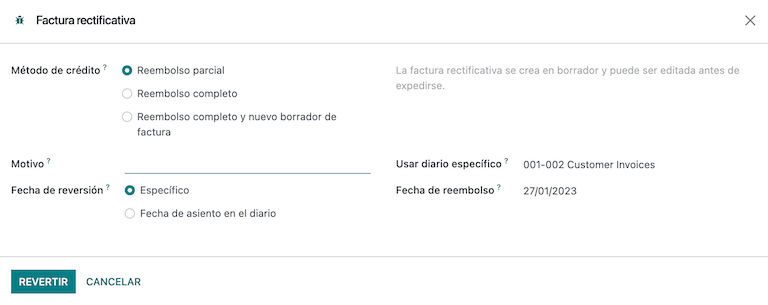
Khi tùy chọn Hoàn tiền một phần được sử dụng, bạn có thể thay đổi số tiền của ghi chú tín dụng và sau đó xác thực nó. Trước khi xác nhận ghi chú tín dụng, hãy xem lại thông tin sau:
Khách hàng: nhập thông tin của khách hàng.
Sổ cái: chọn điểm in cho Credit Note của khách hàng.
Loại tài liệu: đây là loại tài liệu
(04) Credit Note.Sản phẩm: Nó phải ghi rõ sản phẩm có thuế chính xác.
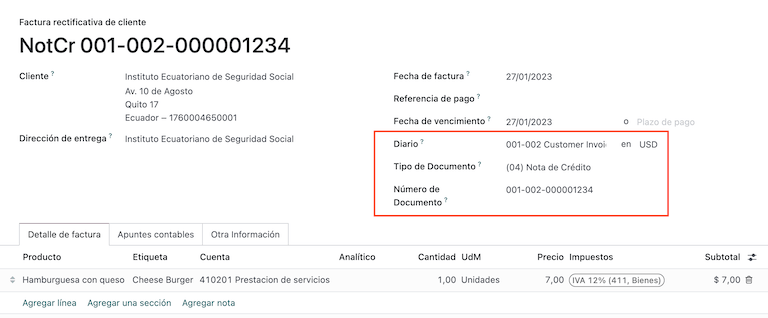
Giấy ghi nợ của khách hàng¶
Phiếu ghi nợ của khách hàng là một tài liệu điện tử, khi được xác thực, sẽ được gửi đến SRI. Cần phải có hóa đơn đã được xác thực (đã đăng) để đăng ký giấy báo nợ. Trên hóa đơn có nút Debit Note, bấm vào nút này để chuyển đến mẫu Tạo giấy báo ghi nợ, sau đó điền đầy đủ các thông tin sau:
Lý do: nhập lý do ghi nợ.
Ngày ghi nợ: chọn tùy chọn cụ thể.
Sao chép dòng: chọn tùy chọn này nếu bạn cần đăng ký giấy báo nợ có cùng dòng hóa đơn.
Sử dụng nhật ký cụ thể: chọn điểm in cho ghi chú tín dụng của bạn hoặc để trống nếu bạn muốn sử dụng cùng nhật ký với hóa đơn gốc.
Sau khi xem xét, bạn có thể nhấp vào nút Tạo Ghi chú Ghi nợ.
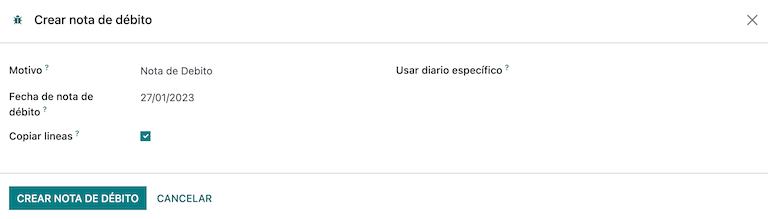
Bạn có thể thay đổi số tiền ghi nợ và sau đó xác thực nó. Trước khi xác thực giấy báo nợ, hãy xem lại các thông tin sau:
Khách hàng: nhập thông tin của khách hàng.
Sổ cái: chọn điểm in cho Credit Note của khách hàng.
Loại chứng từ: đây là loại chứng từ
(05) Giấy báo nợ.Sản phẩm: Nó phải ghi rõ sản phẩm có thuế chính xác.
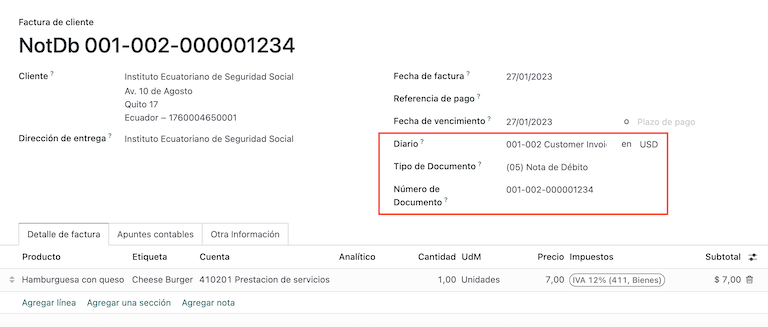
Khoản giữ lại của khách hàng¶
Khoản khấu trừ của khách hàng là một tài liệu phi điện tử dành cho công ty của bạn, tài liệu này được khách hàng phát hành để áp dụng khoản khấu lưu cho việc bán hàng.
Cần phải có hóa đơn đã được xác thực (đã đăng) để đăng ký khấu trừ cho khách hàng. Trên hóa đơn có nút tên Thêm khoản khấu trừ, bấm vào nút này để được dẫn đến biểu mẫu Khách hàng khấu trừ, sau đó điền các thông tin sau:
Số tài liệu: nhập số khấu trừ.
Dòng khấu trừ: chọn các khoản thuế mà khách hàng đang khấu trừ.
Trước khi xác thực khoản khấu trừ, hãy xem xét để đảm bảo số tiền cho mỗi khoản thuế giống với tài liệu gốc.
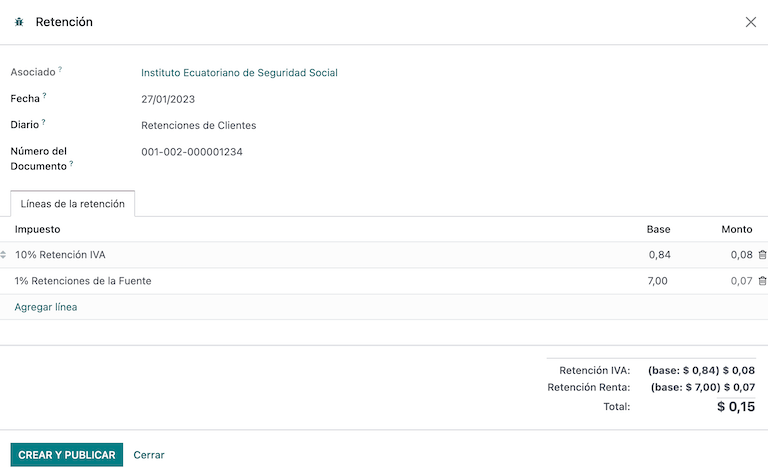
Mua tài liệu¶
Hóa đơn nhà cung cấp¶
Hóa đơn nhà cung cấp là một tài liệu phi điện tử dành cho công ty của bạn, tài liệu này được nhà cung cấp của bạn phát hành khi công ty bạn thực hiện mua hàng.
Hóa đơn có thể được tạo từ đơn đặt hàng hoặc lập thủ công nhưng phải có các thông tin sau:
Vendor: nhập thông tin nhà cung cấp.
Ngày lập hóa đơn: chọn ngày lập hóa đơn.
Sổ cái: là nhật ký ghi hóa đơn nhà cung cấp.
Loại tài liệu: đây là loại tài liệu
(01) InvoiceSố tài liệu: gõ số tài liệu.
Phương thức thanh toán (SRI): chọn cách thanh toán hóa đơn.
Sản phẩm: chỉ định sản phẩm có thuế chính xác.
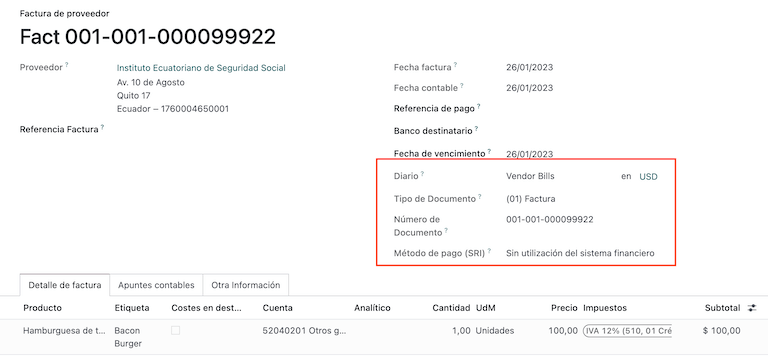
Quan trọng
Khi tạo khoản khấu trừ mua hàng, hãy xác minh rằng các cơ sở (số tiền cơ sở) là chính xác. Nếu bạn cần chỉnh sửa số tiền thuế trong Vendor bill, hãy nhấp vào nút Edit. Nếu không, từ tab Sổ cái Items hãy nhấp vào nút Edit và đặt điều chỉnh đến nơi bạn muốn.
Mua thanh lý¶
Thanh lý mua hàng là một tài liệu điện tử, khi được xác thực, sẽ được gửi đến SRI.
Công ty phát hành loại chứng từ điện tử này khi mua hàng và nhà cung cấp không xuất hóa đơn do một hoặc nhiều trường hợp sau:
Dịch vụ được cung cấp bởi những người không cư trú tại Ecuador.
Dịch vụ được cung cấp bởi các công ty nước ngoài không có nơi cư trú hoặc thành lập ở Ecuador.
Mua hàng hóa hoặc dịch vụ từ các thể nhân không đăng ký với RUC, những người này do trình độ văn hóa hoặc độ cứng của họ nên không thể xuất biên lai bán hàng hoặc hóa đơn cho khách hàng.
Hoàn trả việc mua hàng hóa hoặc dịch vụ cho nhân viên trong mối quan hệ phụ thuộc (nhân viên toàn thời gian).
Các dịch vụ được cung cấp bởi các thành viên của các tổ chức đại học để thực hiện chức năng của họ.
Những loại tài liệu điện tử này có thể được tạo từ Purchase Order hoặc theo cách thủ công từ chế độ xem biểu mẫu Vendor Hóa đơn. Nó phải chứa các dữ liệu sau:
Vendor: nhập thông tin nhà cung cấp.
Sổ cái: chọn nhật ký cho Thanh lý mua hàng với điểm in chính xác.
Loại tài liệu: đây là loại tài liệu
(03) Thanh lý mua hàngSố tài liệu: gõ số tài liệu (trình tự), bạn chỉ phải thực hiện việc này một lần, sau đó trình tự sẽ tự động được gán cho các tài liệu tiếp theo.
Phương thức thanh toán (SRI): chọn cách thanh toán hóa đơn.
Sản phẩm: chỉ định sản phẩm có thuế chính xác.
Sau khi xem lại thông tin, bạn có thể xác thực Thanh lý mua hàng.
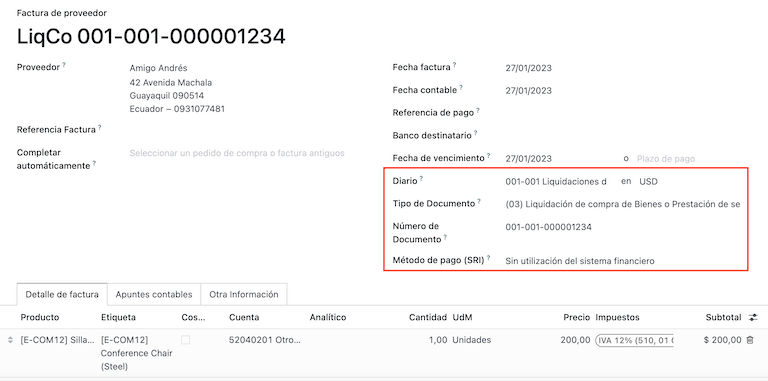
Khấu trừ mua hàng¶
Giữ lại giao dịch mua hàng là một tài liệu điện tử mà khi được xác thực sẽ được gửi đến SRI.
Cần phải có hóa đơn ở trạng thái được xác thực để đăng ký Giữ lại mua hàng. Trên hóa đơn có nút Thêm khoản giữ lại, bấm vào nút này để được chuyển đến biểu mẫu Giữ lại, sau đó điền các thông tin sau:
Số tài liệu: gõ số tài liệu (trình tự), bạn chỉ phải thực hiện việc này một lần, sau đó trình tự sẽ tự động được gán cho các tài liệu tiếp theo.
Dòng khấu trừ: Các khoản thuế tự động xuất hiện theo cấu hình của sản phẩm và nhà cung cấp, bạn nên xem lại xem thuế và hỗ trợ về thuế có đúng không, nếu không đúng thì bạn có thể chỉnh sửa và chọn đúng loại thuế và hỗ trợ về thuế.
Sau khi xem lại thông tin, bạn có thể xác thực Giữ lại.
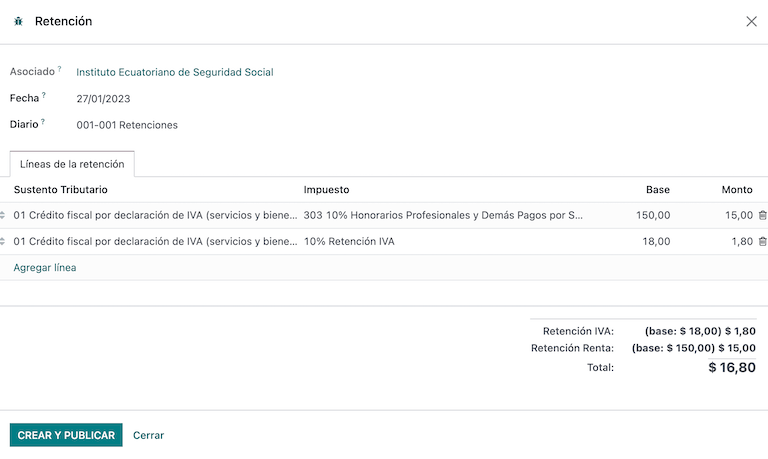
Ghi chú
Bạn không thể thay đổi hỗ trợ về thuế cho một khoản không có trong cấu hình thuế được sử dụng trên Vendor Bill. Để làm như vậy, hãy đi tới phần thuế áp dụng trên Vendor Bill và thay đổi Tax Support tại đó.
Thuế khấu trừ có thể được chia thành hai hoặc nhiều dòng, điều này sẽ phụ thuộc vào việc áp dụng hai hay nhiều tỷ lệ khấu trừ.
Example
Hệ thống đề xuất khấu trừ VAT 30% kèm theo hỗ trợ thuế 01, bạn có thể thêm mức khấu trừ VAT 70% vào một dòng mới có cùng mức hỗ trợ thuế, hệ thống sẽ cho phép bạn miễn là tổng số cơ sở khớp với tổng từ Hóa đơn nhà cung cấp.
Thương mại điện tử¶
Mô-đun báo cáo ATS kích hoạt những điều sau:
Chọn Phương thức thanh toán SRI trong cấu hình của mỗi phương thức thanh toán.
Khách hàng có thể nhập thủ công loại nhận dạng và số nhận dạng của mình trong quá trình thanh toán Thương mại điện tử.
Tự động tạo hóa đơn điện tử hợp lệ cho Ecuador khi kết thúc quá trình thanh toán.
Cấu hình¶
Trang mạng¶
Để tạo hóa đơn sau quá trình thanh toán, hãy điều hướng đến và kích hoạt tùy chọn Automatic Invoice được tìm thấy trong phần Lập hóa đơn.
Mẹo
Mẫu email của hóa đơn có thể được sửa đổi từ trường Mẫu email hóa đơn trong tùy chọn Hóa đơn tự động.
Quan trọng
Nhật ký bán hàng được sử dụng để lập hoá đơn là nhật ký đầu tiên trong thứ tự ưu tiên trong menu Sổ cái.
Nhà cung cấp thanh toán¶
Để kích hoạt các nhà cung cấp thanh toán sẽ được sử dụng để thu các khoản thanh toán Thương mại điện tử, hãy điều hướng đến và sau đó nhấp vào nút Xem các nhà cung cấp khác bên dưới :guilabel :Kích hoạt thanh toán tiêu đề. Từ đây, mỗi nhà cung cấp dịch vụ thanh toán có thể được cấu hình bằng cách chọn bản ghi nhà cung cấp. Hãy tham khảo tài liệu nhà cung cấp dịch vụ thanh toán để biết thêm thông tin.
Phương thức thanh toán¶
Để kích hoạt một hoặc nhiều phương thức thanh toán cho nhà cung cấp thanh toán, hãy nhấp vào → Bật Phương thức thanh toán trong tab Cấu hình của mỗi nhà cung cấp.
Khi định cấu hình phương thức thanh toán, bắt buộc phải đặt Phương thức thanh toán SRI cho mỗi phương thức. Trường này xuất hiện sau khi bạn tạo và lưu phương thức thanh toán lần đầu tiên.
Ghi chú
Cần thêm Phương thức thanh toán SRI để tạo chính xác hóa đơn điện tử từ giao dịch bán hàng thương mại điện tử. Chọn phương thức thanh toán để truy cập vào menu cấu hình và trường của nó.
Xem thêm
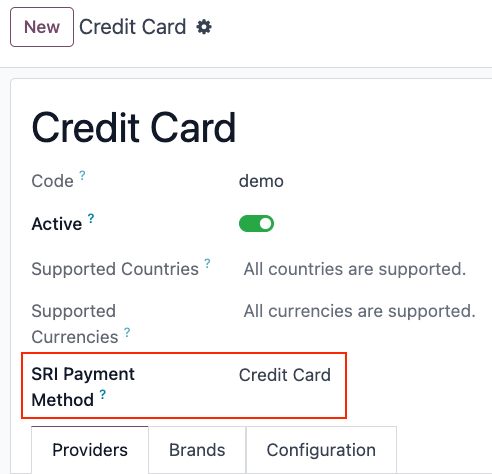
Quy trình làm việc thương mại điện tử¶
Loại và số nhận dạng¶
Khách hàng đang mua hàng sẽ có tùy chọn cho biết loại và số nhận dạng của họ trong quá trình thanh toán. Thông tin này là bắt buộc để tạo hóa đơn điện tử một cách chính xác sau khi hoàn tất thanh toán.
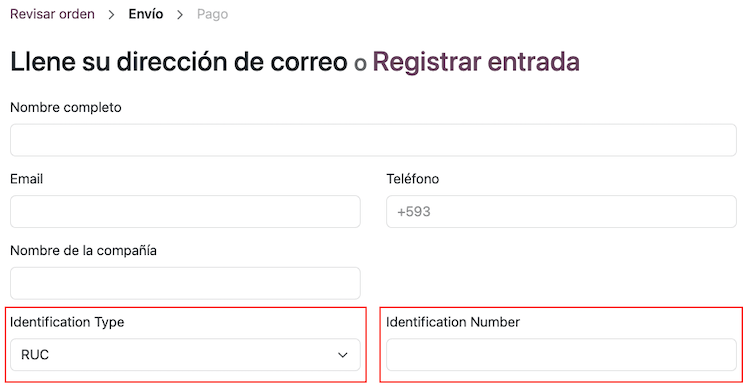
Ghi chú
Việc xác minh được thực hiện để đảm bảo trường Số nhận dạng được hoàn thành và có số chữ số chính xác. Để nhận dạng RUC, cần có 13 chữ số. Đối với Cédula thì bắt buộc phải có 9 chữ số.
Sau khi kết thúc quá trình thanh toán, hóa đơn đã xác nhận sẽ được tạo, sẵn sàng để gửi theo cách thủ công hoặc không đồng bộ tới SRI.
Báo cáo tài chính¶
Ở Ecuador, có những báo cáo tài chính mà công ty trình lên SRI. SoOn hỗ trợ hai loại báo cáo tài chính chính được các công ty sử dụng: báo cáo 103 và 104.
Để nhận các báo cáo này, hãy truy cập ứng dụng Kế toán và chọn rồi lọc theo Báo cáo thuế 103 hoặc Báo cáo thuế 104.
Báo cáo 103¶
Báo cáo này chứa thông tin về việc khấu trừ thuế thu nhập trong một khoảng thời gian nhất định, báo cáo này có thể được báo cáo hàng tháng hoặc nửa năm.
Bạn có thể xem thông tin cần thiết để báo cáo, bao gồm số tiền cơ sở và thuế, nhưng cũng bao gồm mã số thuế trong dấu ngoặc đơn để báo cáo cho SRI.
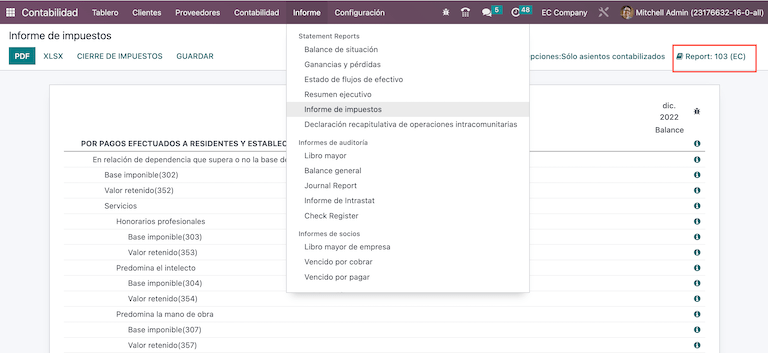
Báo cáo 104¶
Báo cáo này chứa thông tin về thuế VAT và khấu trừ VAT trong một khoảng thời gian nhất định, khoảng thời gian này có thể là hàng tháng hoặc nửa năm.
Bạn có thể xem thông tin cần thiết để báo cáo, bao gồm số tiền cơ sở và thuế, nhưng cũng bao gồm mã số thuế trong dấu ngoặc đơn để báo cáo cho SRI.
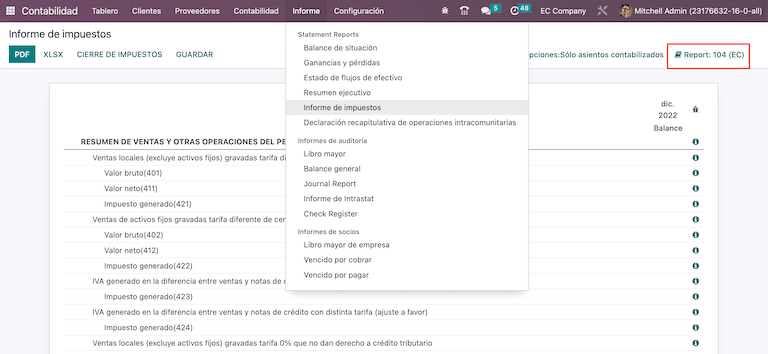
Báo cáo ATS¶
Cài đặt mô-đun Báo cáo ATS (l10n_ec_reports_ats) để cho phép tải xuống báo cáo ATS ở định dạng XML.
Ghi chú
Mô-đun Báo cáo ATS của Ecuador phụ thuộc vào cài đặt trước đó của ứng dụng Kế toán và mô-đun EDI của Ecuador.
Cấu hình¶
Để phát hành chứng từ điện tử, hãy đảm bảo công ty của bạn được định cấu hình như được giải thích trong phần hóa đơn điện tử.
Trong ATS, mọi tài liệu được tạo trong SoOn (hóa đơn, hóa đơn nhà cung cấp, khoản khấu trừ mua hàng và bán hàng, ghi chú tín dụng và ghi nợ) sẽ được đưa vào.
Hóa đơn nhà cung cấp¶
Khi tạo hóa đơn nhà cung cấp, cần đăng ký số ủy quyền từ hóa đơn mà nhà cung cấp lập cho việc mua hàng. Để làm như vậy, hãy truy cập và chọn hóa đơn. Sau đó, nhập số từ hóa đơn của nhà cung cấp vào trường Số ủy quyền.
Ghi chú tín dụng và ghi nợ¶
Khi tạo ghi chú tín dụng hoặc ghi nợ theo cách thủ công hoặc thông qua nhập khẩu, cần phải liên kết ghi chú này với hóa đơn bán hàng đang được nó sửa đổi.
Ghi chú
Hãy nhớ thêm tất cả thông tin cần thiết vào tài liệu trước khi tải xuống tệp ATS. Ví dụ: thêm Số ủy quyền và Phương thức thanh toán SRI trên chứng từ khi cần.
Tạo XML¶
Để tạo báo cáo ATS, hãy truy cập và chọn khoảng thời gian cho ATS báo cáo, sau đó nhấp vào ATS.
Tệp XML đã tải xuống đã sẵn sàng để tải lên DIMM Biểu mẫu.
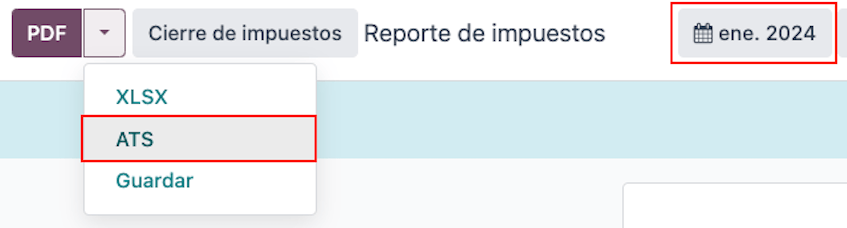
Ghi chú
Khi tải xuống báo cáo ATS, SoOn sẽ tạo một cửa sổ bật lên cảnh báo cho người dùng nếu (các) tài liệu bị thiếu hoặc dữ liệu không chính xác. Tuy nhiên, người dùng vẫn có thể tải xuống tệp XML.